主编解答win10系统Excel表格显示####的技巧
更新日期:2019-06-06 作者:大番茄系统下载 来源:www.51luobo.cn
今天小编分享一下win10系统Excel表格显示####问题的处理方法,在操作win10电脑的过程中常常不知道怎么去解决win10系统Excel表格显示####的问题,有什么好的方法去处理win10系统Excel表格显示####呢?今天本站小编教您怎么处理此问题,其实只需要1、输入到单元格的数值、日期或时间太长,或者是公式产生的结果太长导致列宽不够; 2、单元格的日期时间公式产生了一个负值;就可以完美解决了。下面就由小编给你们具体详解win10系统Excel表格显示####的图文步骤:
状况原因:
1、输入到单元格的数值、日期或时间太长,或者是公式产生的结果太长导致列宽不够;
2、单元格的日期时间公式产生了一个负值;
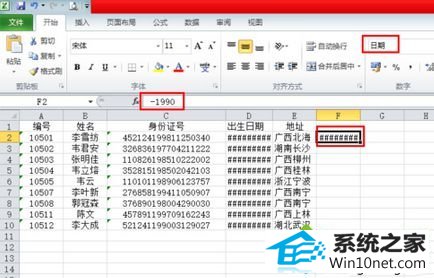
图文步骤如下:
1、调整列宽。利用鼠标把整列列宽像右拖动,或者利用单元格“格式”功能下的“列宽”调整列宽;
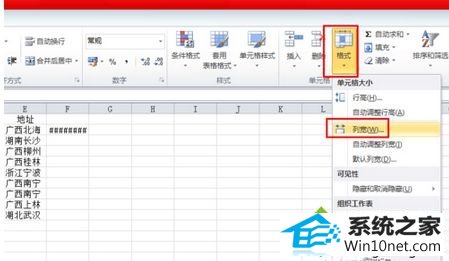
2、改变字体的磅值来缩小单元格内的内容以适应列宽;
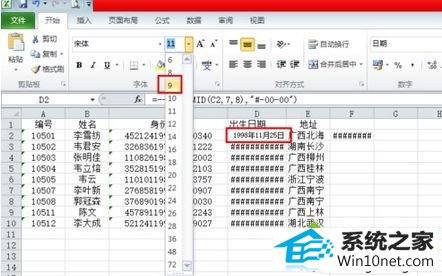
3、更改单元格的数字格式,比如,可以减少小数点后的小数位数;
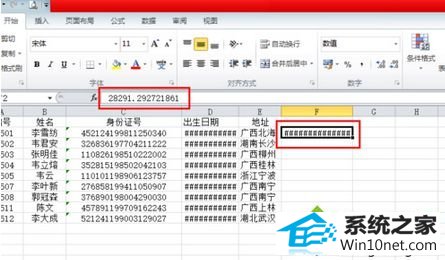
如果是因为单元格日期为负数出现错误,图文步骤如下:
1、输入的时间和日期必须保证是正值;
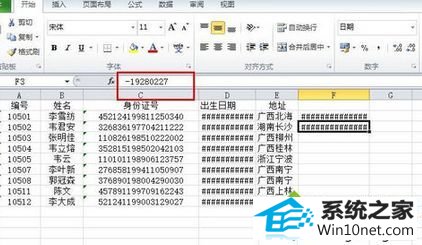
2、如果是对日期和时间进行减法运算,必须保证建立的公式是正确的;
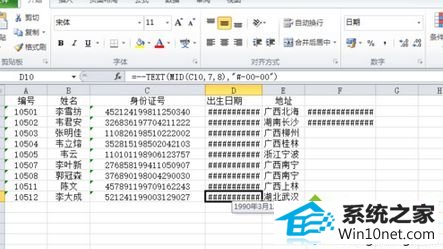
3、如果公式是正确的,但结果仍然是负值,那可以通过改变单元格中的数值格式,比如换成非日期或非时间;
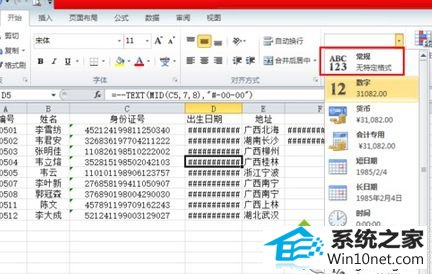
以上win10系统Excel表格显示####的原因及图文步骤。用户们如果出现此类状况不妨试试,也可以将此方法推荐给身边的朋友哦!
win7系统推荐
栏目专题推荐
系统下载推荐
- 番茄花园Ghost Win7 32位 娱乐装机版 2020.12
- 深度技术Win7 极速装机版 v2020.03(32位)
- 番茄花园Win7 32位 官网装机版 2020.09
- 电脑公司Windows xp 完美装机版 2021.02
- 深度技术win7免激活64位热门精致版v2021.10
- 雨林木风 Ghost Win7 32位纯净版 v2019.07
- 雨林木风Win10 安全装机版 2020.10(64位)
- 系统之家Win10 典藏装机版 2021.06(32位)
- 深度技术Win10 64位 大神装机版 2020.07
- 深度技术Windows10 32位 修正装机版 2021.03
- 系统之家v2021.12最新win7 64位专注清爽版
- 系统之家W7 电脑城2020新年元旦版 (32位)
- 雨林木风Win7 企业中秋国庆版64位 2020.10
系统教程推荐
- win7电脑玩游戏无法最大化窗口游戏的设置方案?
- win10装机版系统如何显示计算机图标
- 技术员细说win10系统无法同时登录QQ的步骤
- 技术员详解win10系统安装qq2012提示“运行程序配置不正确”的办法
- w7装机版分辨率配置办法
- win10系统电脑屏幕出现雪花看着非常难受的还原方法
- 图文操作win10系统笔记本HdMi输出电视没声音的步骤
- 技术员练习win10系统纯净版找不到windows Media player播放器的步骤
- win10系统安装Boson netsim的解决方案
- 大师设置win10系统office20010更新后无法使用的步骤
- 技术编辑还原win10系统观看不了网络视频的问题
- 手把手修复win10系统将qq视频导出来的教程
- 帮您处理win10系统本地连接没有有效的ip配置的问题